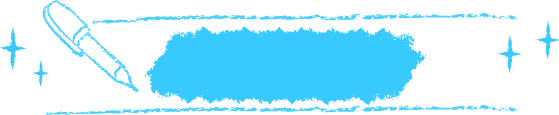更新日 20/04/20
更新日 20/04/20就活の証明写真がアップロードできないのはナゼ?媒体別にアップロード方法をご紹介!
![]() 【目次】
【目次】
はじめに
こんにちは!スタジオインディの林です。
就活の証明写真が、「PCやスマホにアップロードできない」「企業のマイページ等にアップロードできない」という就活生は多いのではないでしょうか?
そこで、証明写真のデータをCD・USBからPCやスマホにアップロードする方法と、企業のマイページ等にアップロードできない3つのパターンをご紹介します!
さらに、どうしてもアップできない場合に考えられる原因についても解説します!
証明写真のデータをまずはPCやスマホにアップロード

多くのスタジオでは、証明写真のデータをCD・USBで受け取ることができます。
その受け取った証明写真のデータをCD・USBからPC・スマホにアップロードする方法を解説します!
CDで証明写真のデータをもらった場合

まずは、CDで証明写真のデータをもらった場合について、読み込み方とPC・スマホへの保存方法を解説していきます!
CDを読み込む
まず、CDから証明写真のデータを読み込みましょう。
スタジオで受けとった証明写真のデータが入ってるCDをPCのディスク挿入口から挿入し、PCの中で証明写真のデータを読み込みます。
読み込みが完了するとPCから操作の指示が出ます。その指示に従って保存しましょう。
mac bookやsurfaceの場合は専門のドライブが必要

mac bookやsurfaceは、CDを入れるディスク挿入口がありません。そのため、CDからデータを読み込む場合は、CDを読み込める専用のドライブが必要です。
価格はネットで2,000円〜8,000円くらいで購入することができます。
PCに移す
CDの読み込みが完了し、PCへアップロードする場合は、証明写真が入っているフォルダまたはファイルをコピーしPC上に保存します。
保存先は自分がわかりやすい場所にするとアップロード作業がスムーズに進みます。
さらに、証明写真のデータがサイズ・容量・形式が異なるデータをもらっている場合も、サイズ・容量・形式と分けて保存すると、アップロード作業がよりスムーズに進みます。
PC上でアップロード作業を行う時に、フォルダ・ファイルが確認しやすいので、おすすめの保存場所はデスクトップです。
クラウドや自分のGmailに送信するなどする
はじめに、クラウドとは、ネットワーク上にデータを保存することができるものです。同じクラウドの連携をしていれば、スマホやPCのどれからでも保存したデータのダウンロードができます。
クラウドは具体的に、GoogleDriveやiCloudなどがあります。これらのクラウドを利用することで、外出時に証明写真が必要な場合も、PCやスマホさえあればすぐにダウンロードすることができます。
また、Gmailは自分のアドレスに送信することで、(クラウドに保存していない場合も)Gmaiの送信履歴からいつでもデータを再度ダウンロードすることができます。
スマホへアップロードする場合は、PCから自分のクラウドやGmailに送信し、保存しましょう。
USBで証明写真のデータをもらった場合

次に、USBで証明写真のデータをもらった場合の読み込み方とPC・スマホへの保存の仕方を解説します!
USBを読み込む
証明写真のデータが入っているUSBをPCに接続し、USBをPCに読み込みましょう。
接続後に読み込みが完了すると、PCの画面上にUSBの操作指示が出ます。その指示に従って操作することで、USBからPC上へ証明写真のデータを保存できます。
PCに移す
証明写真のデータが入っているUSBの読み込みが完了したら、USBに保存されている証明写真データが入ったフォルダ・ファイルをPC上に保存しましょう。
USBの場合もCDの時と同様に、フォルダ名・ファイル名は自分がわかりやすい名前に変更し、サイズ・容量・形式別に保存するとアップロードがスムーズに進みます。
クラウドや自分のGmailに送信する
CDのところでも説明しましたが、クラウドを使うことでデータをネットワーク上に保存することが可能です。
PCとスマホとの同一のクラウドで連携をすることで、保存したデータをPCだけでなくスマホからでもダウンロードできます。
さらに、クラウドにデータを保存することによって、自分自身の媒体だけでなく大学や友人のPCであってもダウンロードが可能です。
そのため、クラウドを利用することで、外出時に急に証明写真が必要になった場合も、機械媒体さえあればその場でダウンロードすることが可能となります。
また、自分のGmailに送信することで、(クラウドに保存していなかったとしても)送信したGmaiの送信履歴からいつでも再度ダウンロードすることができます。
この2つをしておけば、PCやスマホが壊れたとしてもデータがなくなることはありません。
直接データをもらった場合は保存するだけ!
直接データを受け取った場合は、スマホにデータが転送されるため、送られてきたデータを保存するだけです。
この場合もスマホのみに保存しておくのではなく、スマホの故障・紛失に備えて、念のためPCへも保存しておくと良いでしょう。
就活の証明写真が企業のマイページなどにアップロードできない3つのパターン
企業のマイページ等で、証明写真をアップロードできないことがあります。そのアップロードできない3パターンをご紹介します!
⑴証明写真のデータの形式がマイページの指定と間違ってる
1つ目はデータの“形式”が指定と間違っているパターンです。形式が違うデータは、弾かれてうまくアップロードできないことがあります。
こうならないためにも事前に確認することがあります。
形式はjpgやpngの形式でアップロードしましょう
証明写真がアップロードで弾かれないためにも確認することは“形式”です。
多くの企業では、“jpg” “png”の指定が基本的です。その他の “tif” や “gif” の場合、企業のマイページに証明写真をアップしようとすると、弾かれてしまいアップできないことがあります。
そのため、画像の形式は“jpg” “png”にしましょう。形式は画像データを見て、〇〇.jpgや〇〇.pngなど画像の「.」の後ろを確認することでわかります。
⑵証明写真のデータの容量がマイページの指定と間違ってる
2つ目は証明写真のデータの“容量”が指定と間違っているパターンです。指定された容量より大きいデータはアップできません。
その時の対処法があります。
web上で指定サイズより小さく圧縮しよう
証明写真のデータが指定された大きさより容量(=サイズ)が、大きい時の対象法としてWeb上で、データ容量を小さく圧縮することができます。検索すると無料で圧縮できるサイトもあります。
企業によって指定はいくつもあるため、Web上で証明写真を圧縮する場合は、圧縮前に証明写真のデータを複製しておきましょう。
容量は画像データを見て、サイズと書かれているところで確認できます。多くの画像は〇KBになっていると思います。
⑶証明写真のデータの解像度がマイページの指定と間違ってる
3つ目はデータの“解像度”が指定と間違っているパターンです。企業が指定した解像度よりも大きいとアップできないことがあります。
そんな時に、解像度を小さくすることができます。
web上で解像度を小さく変換しよう
証明写真のデータが企業が指定した解像度よりも大きい場合は、Web上で解像度を小さく変換することができます。検索すると無料で解像度を小さくすることができるサイトが出てきますので、簡単に変換することができます。
解像度もサイズと同様に企業によっていくつか指定があるため、解像度を変換するときは、元の証明写真のデータを複製してから変換しましょう。
解像度を大きくすると画像が粗くなってしまうので注意
解像度が小さすぎて大きくする場合に、注意することがあります。それは、大きくし過ぎると粗くなってしまい、証明写真の表情がわかり難くなってしまうことです。
画像が粗くなってしまうと、採用担当者が証明写真を見る時に顔がぼやけてしまいます。
そのため、証明写真の解像度を上げる時も、元の証明写真データは複製しておきましょう。
スタジオに連絡してもらい直そう
証明写真データの解像度を変更する時に、複製をせず失敗してしまったときは、スタジオに連絡して証明写真のデータをもらい直しましょう。
データをもらい直しに行く場合は、自分が証明写真を撮影したスタジオへ事前に連絡しましょう。
事前に連絡しておくことで、スタジオ側もあらかじめ準備ができますし、受け取り時にほとんど待ち時間なく受け取れます。
どうしてもアップできない場合はデバイスやネット環境が原因かも?
証明写真の形式・容量・解像度は間違っていないのにアップできない場合は、自分が使っているデバイスやネット環境に原因があるかもしれません。
例えば、デバイスが故障していたり、ネット環境の接続が不安定であったりということがあります。
この場合には、証明写真をアップロードした経験のある友達や先輩に頼んで一緒に確認してもらうと良いでしょう。
まとめ
いかがだったでしょうか。
CD・USBからPCとスマホへアップロードする方法と、企業のマイページにアップできない3つのパターンをご紹介しました。この方法を参考に、就活時に証明写真データをアップロードしてみてください。
また、正しいアップロード方法と、できない3つパターンを確認してもアップできない場合は、デバイスやネット環境に問題があるため、対象法として証明写真のアップロード経験のある友達や先輩にアップロードをお願いしましょう。

下記の記事もご覧になっています



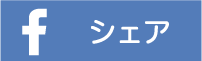

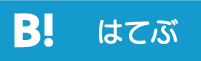
 【目次】
【目次】